Non riesci a utilizzare i componenti aggiuntivi di Outlook a causa del "Il pulsante Ottieni componenti aggiuntivi di Outlook è disattivato errore?" Fidati di me; non sei solo! Non preoccuparti; continua a leggere per trovare le soluzioni rapide di seguito.
I componenti aggiuntivi di Outlook sono di grande aiuto per aumentare la produttività sul posto di lavoro. Puoi fare molte cose produttive come gestire progetti, convertire e-mail in attività, firmare documenti digitali in modo sicuro, filtrare e-mail di spam e altro ancora.
Tuttavia, ci sono scenari in cui non è possibile installare i componenti aggiuntivi nell'app Outlook desktop. Ad esempio, il pulsante Componenti aggiuntivi non è disponibile o è disattivato.
IL "Il pulsante Ottieni componenti aggiuntivi di Outlook è disattivato " è un problema comune per molti utenti di app desktop Outlook personali e aziendali. Se anche tu stai affrontando la stessa sfida, prova rapidamente le soluzioni menzionate in questo articolo.
Che cos'è il bug "Il pulsante Ottieni componenti aggiuntivi di Outlook è disattivato"?
Il pulsante Ottieni componenti aggiuntivi è la porta d'accesso alla vasta raccolta di componenti aggiuntivi di Outlook sviluppati da Microsoft e sviluppatori di terze parti. Puoi scaricare componenti aggiuntivi come Revenue Grid per Salesforce CRM, Translator per Outlook, Polls di Microsoft Forms, HubSpot Sales, Evernote, DocuSign per Outlook, ecc.
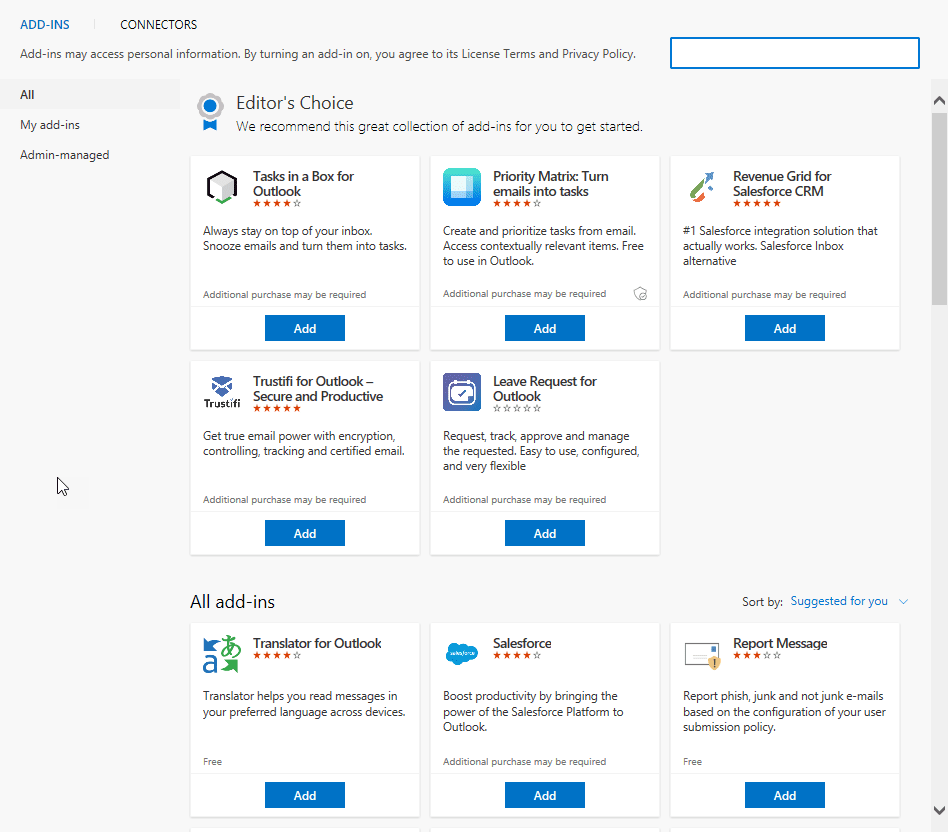
Questi potrebbero tornare utili per svolgere le tue attività quotidiane sul posto di lavoro. Inoltre, alcune altre app aziendali richiedono esclusivamente il download del relativo componente aggiuntivo di Outlook in modo che l'app possa integrarsi con il tuo client di posta elettronica.
Come si abilita Ottieni componenti aggiuntivi in Outlook?
Per abilitare Ottieni componenti aggiuntivi in Outlook, è necessario modificarne le impostazioni nelle schede Componenti aggiuntivi e Personalizza barra multifunzione del menu Opzioni di Outlook. Leggi questo eccezionale articolo su Abilita/disabilita i componenti aggiuntivi su Outlook per scoprire le istruzioni dettagliate.
Tuttavia, lo stato disattivato del pulsante Ottieni componenti aggiuntivi può impedirti di ottenere queste app utili per la tua app Outlook.
Potrebbe essere visualizzato il pulsante Ottieni componenti aggiuntivi nel menu Cambia nastri dell'app desktop Outlook. Ma non funzionerà. È disattivato e non reagisce ai clic che fai.
Ci sono molte lamentele su questo bug nelle versioni dell'app desktop di Outlook che supportano i componenti aggiuntivi. Pertanto, da Microsoft Outlook 2016 alle ultime edizioni, tutte le versioni dell'app Outlook potrebbero soffrire di questo problema.
Tuttavia, puoi provare alcune semplici correzioni per risolvere il bug. Inoltre, non è necessario andare al reparto IT e ritardare la correzione a tempo indeterminato. La maggior parte dei tecnici IT impiega più giorni per arrivare alla tua postazione di lavoro e risolvere i problemi relativi all'IT.
Come risolvere il pulsante Ottieni componenti aggiuntivi di Outlook è disattivato
1. Chiedi all'amministratore di Microsoft Office di attivare la funzione
Se utilizzi Outlook sul desktop come soluzione gestita dal tuo datore di lavoro o cliente, l'account amministratore dell'abbonamento Microsoft Add potrebbe non aver attivato l'opzione per l'utilizzo dei componenti aggiuntivi.
A volte, gli amministratori degli account Microsoft non attivano tali opzioni per impedire a malware e trojan di infettare qualsiasi computer aziendale e, successivamente, i server aziendali.
Tuttavia, se il tuo progetto o lavoro richiede il download di un componente aggiuntivo per Outlook da Ottieni componenti aggiuntivi menu, hai una vera causa per richiedere l'attivazione del pulsante Ottieni componenti aggiuntivi sul desktop Outlook app.
Invia un messaggio di posta elettronica all'amministratore degli account Microsoft per accedere al proprio account dell'interfaccia di amministrazione e provare i seguenti passaggi:
- Vai a Impostazioni dell'interfaccia di amministrazione nel riquadro di navigazione a sinistra.
- Allora scegli Servizi e componenti aggiuntivi.
- Nel pannello di destra, fanno clic App e servizi di proprietà dell'utente.
- Seleziona le caselle sotto il App e servizi di proprietà dell'utente caratteristica.
- Clic Salvare le modifiche per applicare le modifiche per gli utenti e le loro app Microsoft.
2. Utilizzare le opzioni dell'account di Office
La funzionalità Esperienze connesse di Microsoft Office consente di scaricare app Microsoft o di terze parti dal menu Componenti aggiuntivi di Outlook. Il tecnico IT che ha installato l'app potrebbe aver disabilitato questa funzione per motivi di privacy.
Se sei d'accordo con l'attivazione della funzione, segui i passaggi seguenti. Dovrebbe risolvere il problema dei componenti aggiuntivi disattivati.
- Clic File e scegli Conto d'ufficio dall'angolo in basso a sinistra dell'app Outlook.
- Ora scegli il Gestisci impostazioni opzione sotto il Privacy dell'account menù.
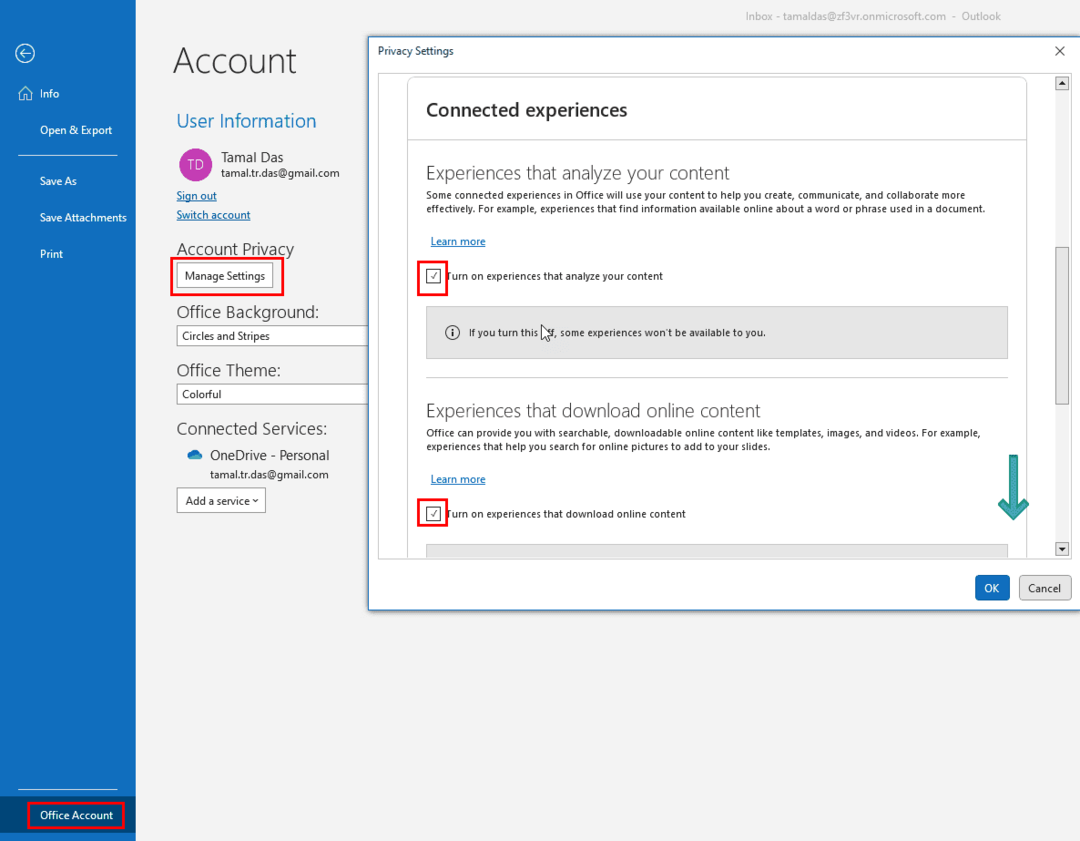
- Scorri verso il basso fino a visualizzare il Esperienze connesse menù.
- Segno di spunta tutte e tre le caselle di controllo in questa sezione.
- Chiudi l'app Outlook.
- Avvia l'app dal desktop e dovresti vedere che il file Ottieni componenti aggiuntivi il pulsante è ora attivo.
3. Usa il Centro protezione
Se non riesci a visualizzare l'opzione Account di Office nell'app Outlook desktop, prova invece questi passaggi:
- Vai a Centro fiduciario SU Opzioni di Outlook dal File menù.
- Clic Impostazioni del Centro protezione.
- Sul pannello di sinistra di Centro fiduciario, fare clic Opzioni sulla privacy.
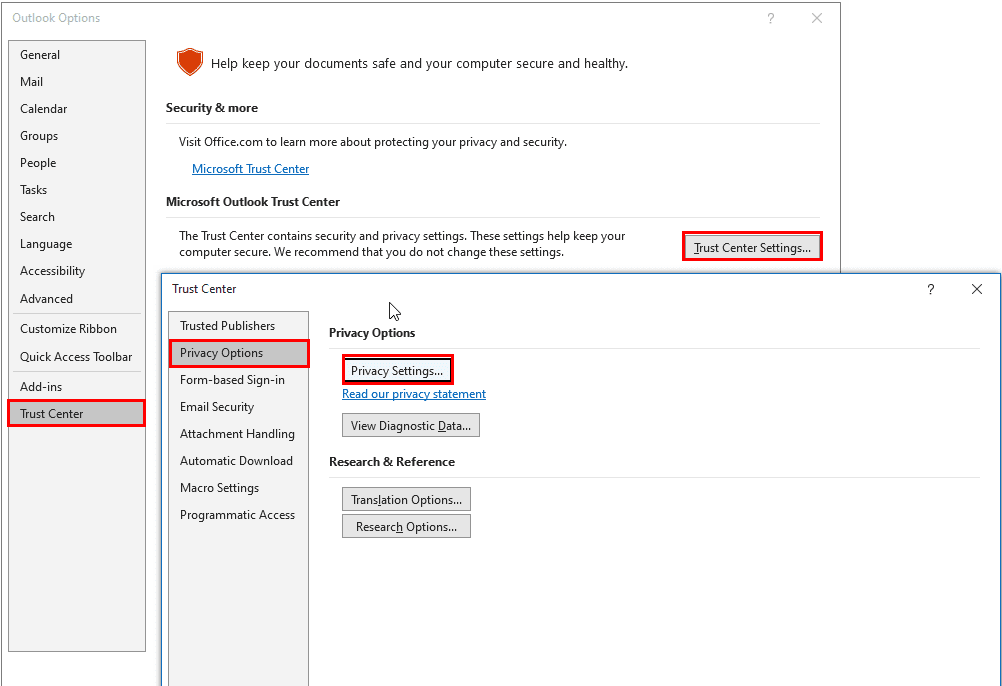
- Ora seleziona Impostazioni della privacy sul pannello di destra.
- Scorri verso il basso sul Impostazioni della privacy finestra di dialogo finché non trovi il file Esperienze connesse sezione.
- Selezionare tutte le caselle di controllo per attivare il Ottieni componenti aggiuntivi pulsante.
- Ricomincia l'app Outlook per applicare la correzione.
4. Utilizzare l'opzione Impostazioni privacy
È un altro modo per accedere al menu Impostazioni privacy dalle Opzioni di Outlook. Se le opzioni Account Office e Centro protezione non sono disponibili nell'app Outlook desktop, prova invece questi passaggi:
- Apri il Opzioni di Outlook finestra di dialogo da File > Opzioni.
- Ora, seleziona il Generale scheda di Opzioni di Outlook e clicca Impostazioni della privacy.
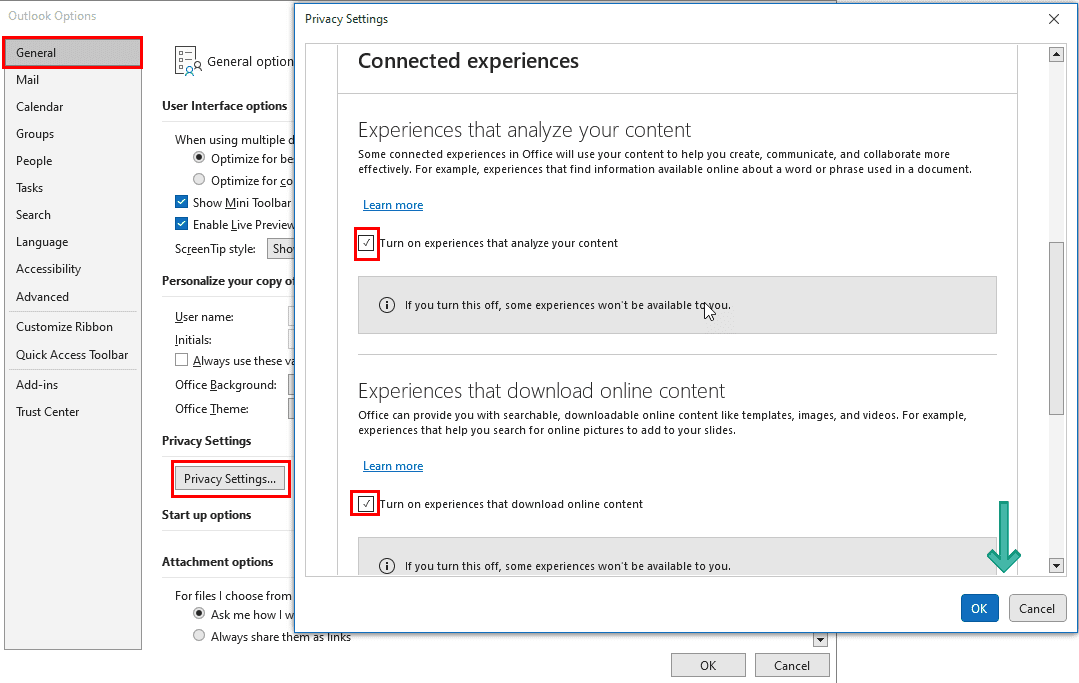
- Vai al Esperienze connesse menù sul Impostazioni della privacy schermo e segno di spunta le caselle di controllo per tutti i Esperienze connesse caratteristiche.
5. Usa l'accesso a Microsoft Exchange
Se utilizzi Outlook tramite le impostazioni IMAP e POP3 anziché Microsoft Exchange Server, devi accedere nuovamente utilizzando le credenziali di Exchange Server.
Innanzitutto, scopri le impostazioni del server dell'account Outlook eseguendo questi passaggi:
- Nell'app Outlook, fare clic su File e selezionare il Impostazioni dell'account pulsante.
- Nel menu di scelta rapida che si apre, fare clic su Impostazioni dell'account Ancora.
- Nella scheda e-mail, dovresti vedere il file Tipo della tua email di Outlook.
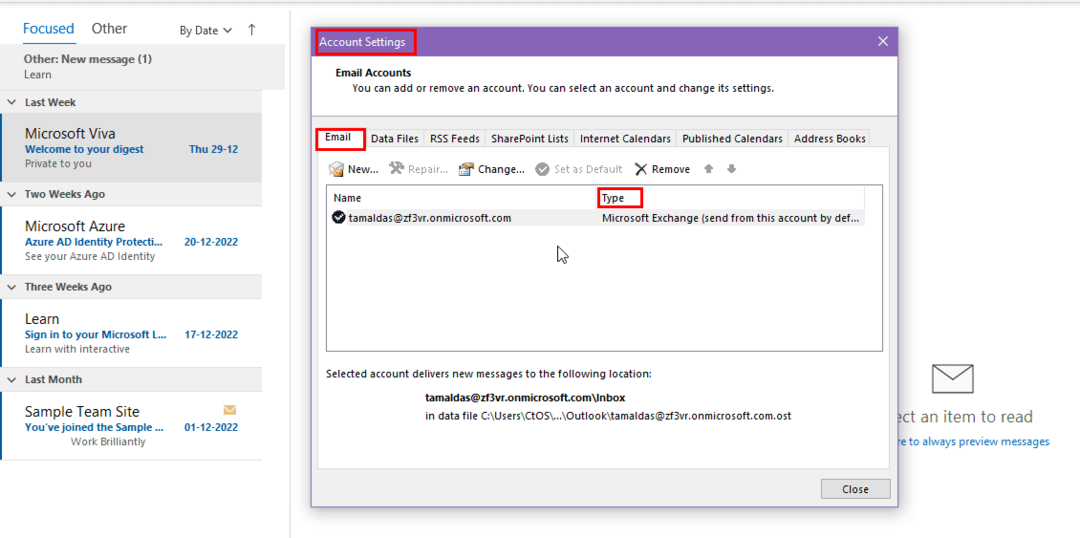
- Se è IMAP O POP3, li vedrai sotto il Tipo scheda.
- Se tu vedi Scambio Microsoft, non apportare modifiche.
Per i tipi di email IMAP e POP3, prova questi passaggi:
- Clic Rimuovere.
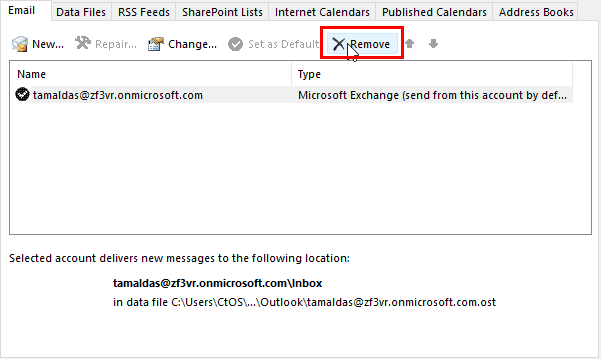
- Selezionare File dal menu di Outlook e fare clic su Aggiungi account.
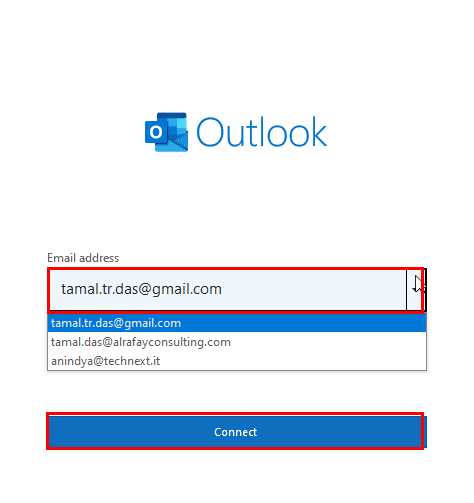
- Digita l'indirizzo e-mail aziendale o dell'istituto di istruzione e fai clic Collegare.
- Potrebbe essere necessario inserire la password e autenticare l'accesso inserendo un codice OTP.
"Il pulsante Ottieni componenti aggiuntivi di Outlook è disattivato": parole finali
Ora sai come gestire il pulsante Ottieni componenti aggiuntivi disattivato. Le soluzioni di cui sopra funzioneranno a meno che l'amministratore dell'abbonamento a Microsoft Apps non l'abbia disabilitato dalla console dell'interfaccia di amministrazione.
Non dimenticare di commentare di seguito se conosci un altro hack per risolvere il problema disattivato del pulsante Ottieni componenti aggiuntivi di Outlook.
Successivamente, impara a risolvere i problemi non è possibile inviare e-mail agli elenchi di contatti su Outlook.